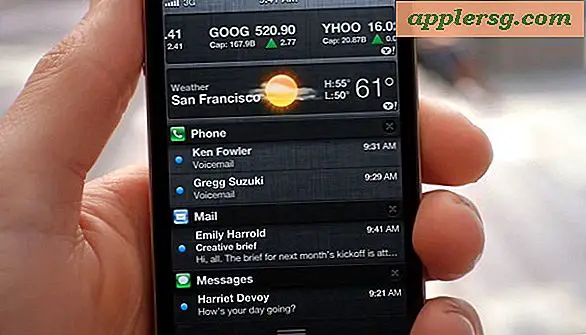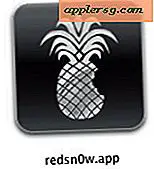วิธีค้นหาที่อยู่ทางกายภาพของคอมพิวเตอร์
ที่อยู่ MAC หรือที่อยู่เครื่องสามารถอธิบายได้ว่าเป็นที่อยู่บ้านสำหรับคอมพิวเตอร์ส่วนบุคคลของคุณ ที่อยู่นี้ใช้กับคอมพิวเตอร์ของคุณเท่านั้นและไม่สามารถทำซ้ำได้ โปรดอย่าสับสนกับที่อยู่ IP ที่อยู่ IP สามารถใช้ซ้ำได้หลายร้อยครั้งสำหรับคอมพิวเตอร์จำนวนมาก อย่างไรก็ตาม ที่อยู่ MAC มีความเฉพาะเจาะจงและมอบให้กับคอมพิวเตอร์ของคุณเท่านั้น หนึ่งที่อยู่สำหรับแต่ละคอนโซล ไม่มีคอมพิวเตอร์ใดติดตั้งได้หากไม่มีที่อยู่ MAC และค้นหาได้ในไม่กี่คลิก
สำหรับ Windows 2000 และ Windows XP
ขั้นตอนที่ 1
เปิดคอมพิวเตอร์ของคุณและปล่อยให้โหลด Windows 2000 หรือ Windows XP
ขั้นตอนที่ 2
คลิกปุ่ม "เริ่ม" ที่ด้านล่างซ้ายของหน้าจอ
ขั้นตอนที่ 3
คลิกปุ่ม "เรียกใช้" ที่อยู่ในเมนูเริ่ม กล่อง "เรียกใช้กล่องโต้ตอบ" จะปรากฏขึ้นบนหน้าจอของคุณ
ขั้นตอนที่ 4
พิมพ์ "CMD" ลงในกล่องโต้ตอบแล้วกด Enter หน้าต่าง DOS หรือหน้าต่าง "Command Prompt" จะปรากฏขึ้น
ขั้นตอนที่ 5
พิมพ์ "IPCONFIG /ALL" ใน command prompt แล้วกด enter การดำเนินการนี้จะแสดงที่อยู่เดียวหรือรายการที่อยู่ที่แตกต่างกัน ขึ้นอยู่กับว่าคุณมีหลายเครือข่ายที่เชื่อมต่อกับพีซีของคุณ
ขั้นตอนที่ 6
ค้นหาส่วนหัว "Ethernet" อะแดปเตอร์ "Wireless Network Connection" ซึ่งเป็นที่อยู่ MAC ของคุณ
ขั้นตอนที่ 7
ค้นหาที่อยู่จริงซึ่งจะมีลักษณะดังนี้: "00-50-BA-D1-BA-71" นี่คือที่อยู่ MAC ของคุณ
พิมพ์ "Exit" ในพรอมต์คำสั่ง จากนั้น Enter เพื่อออกจากหน้าต่าง DOS
สำหรับ Mac OS X
ขั้นตอนที่ 1
เปิดคอมพิวเตอร์ Apple ของคุณและปล่อยให้โหลด Mac OS X
ขั้นตอนที่ 2
คลิกไอคอนแอปเปิ้ลที่ด้านบนซ้ายของหน้าจอคอมพิวเตอร์ของคุณ เมนูแบบเลื่อนลงจะปรากฏขึ้น
ขั้นตอนที่ 3
คลิก "การตั้งค่าระบบ" ในเมนูแบบเลื่อนลง
ขั้นตอนที่ 4
คลิกไอคอน "เครือข่าย" ที่อยู่ในหมวด "อินเทอร์เน็ตและเครือข่าย" ประเภทที่สามจากด้านบน
ขั้นตอนที่ 5
คลิก "อัตโนมัติ" ในเมนูแบบเลื่อนลง "ตำแหน่ง" หากยังไม่ได้ตั้งค่า
ขั้นตอนที่ 6
คลิก "Built-In Ethernet" ในเมนูแบบเลื่อนลง "Show" ที่อยู่ใต้เมนูตำแหน่ง
ขั้นตอนที่ 7
คลิกปุ่ม "อีเธอร์เน็ต" ที่อยู่ใต้เมนูแสดง
ค้นหา "Ethernet ID" ด้านล่าง นี่คือที่อยู่ MAC ของคุณ